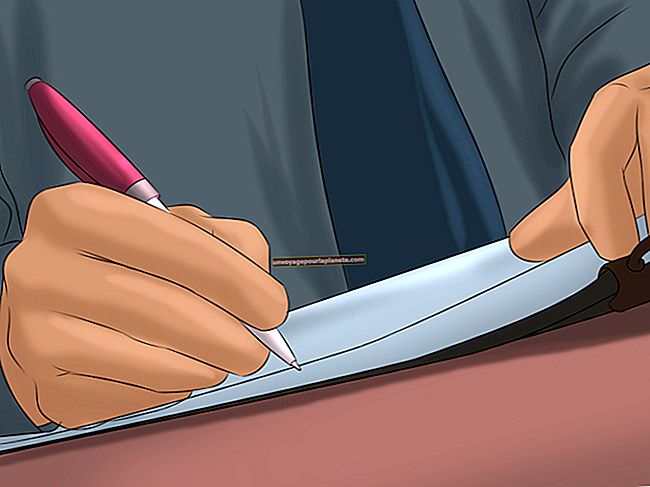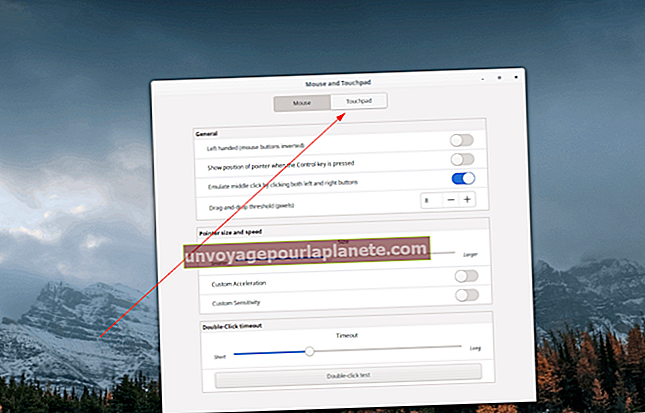ایکسل میں خالی صفحات کو کیسے حذف کریں
جب آپ ملازم روسٹر بنانے کے لئے مائیکروسافٹ ایکسل ورک بک مرتب کرتے ہیں ، منافع کے مارجن کا حساب لگاتے ہیں یا خطے کے لحاظ سے فروخت کا پتہ لگاتے ہیں تو ، درخواست تین دستاویزات کے ساتھ ایک دستاویز بناتی ہے۔ ہر ورک شیٹ میں اپنا ایک عنوان ، قطار اور کالموں میں سیلوں کا میٹرکس اور سیل کے اعداد و شمار کی نمائش کے لئے ترتیبات کے ساتھ ایک انفرادی صفحہ تشکیل دیا جاتا ہے۔ جب آپ نئی فائلیں کھولتے ہیں تو آپ ورکشیٹس کو شامل یا حذف کرسکتے ہیں اور درخواست کے پہلے سے طے شدہ سلوک کو تبدیل کرسکتے ہیں لہذا یہ تینوں کے ڈیفالٹ سے زیادہ یا کم ورکشیٹس کے ساتھ نئی ورک بک کو مرتب کرتا ہے۔
1
مائیکروسافٹ ایکسل کے پہلے سے طے شدہ سلوک کو تبدیل کریں تاکہ وہ ہر نئی دستاویز میں تین سے زیادہ ورک شیٹ کھولے۔ ایکسل ربن پر "فائل" ٹیب پر کلک کریں اور "اختیارات" کو منتخب کریں۔ جب آپشنز اسکرین کھل جاتی ہے تو ، زمروں کی فہرست میں سے "جنرل" کا انتخاب کریں۔ "جب نئی ورک بک تیار کرتے ہو" سیکشن میں ، "ورک ان شیٹس کی تعداد درج کرکے" یہ بہت سارے شامل کریں "کی ترتیب تبدیل کریں جس سے آپ ایکسل کو نئی فائلوں میں بنانا چاہتے ہیں۔ عمل کو مکمل کرنے کے لئے "اوکے" کے بٹن پر کلک کریں۔
2
ایک موجود فائل کو اپنی مرضی کے مطابق بنائیں تاکہ اس میں آپ کی ضرورت کے صرف ورکشیٹ کی تعداد شامل ہو۔ اس ٹیب پر دائیں کلک کریں جو موجودہ ورک شیٹ کا عنوان دکھاتا ہے اور "شیٹ کو حذف کریں" کو منتخب کریں۔ اگر آپ اضافی ورک شیٹس کو حذف کرنے کے لئے ایکسل ربن میں کنٹرول کو استعمال کرنے کو ترجیح دیتے ہیں تو ، اس شیٹ میں سوئچ کریں جسے آپ حذف کرنا چاہتے ہیں اور ربن کے "ہوم" ٹیب پر جائیں۔ اس کے سیل گروپ کو تلاش کریں اور اس کی ڈراپ ڈاؤن فہرست کھولنے کے لئے "حذف کریں" پر کلک کریں۔ موجودہ ورک شیٹ کو ہٹانے کے لئے "شیٹ کو حذف کریں" کو منتخب کریں۔
3
ایسی ورک شیٹ چھپائیں جسے آپ کو یقین نہیں ہے کہ آپ حذف کرنا چاہتے ہیں۔ ایکسل ربن کے "ہوم" ٹیب پر جائیں اور اس کے سیل گروپ کا پتہ لگائیں۔ اس کی ڈراپ ڈاؤن لسٹ کو کھولنے کے لئے "فارمیٹ" آپشن کے ساتھ والے تیر پر کلک کریں۔ مرئیت والے حصے میں ، "چھپائیں اور چھپائیں" پر کلک کریں اور "شیٹ چھپائیں" کو منتخب کریں۔ شیٹ کو ایک بار پھر مرئی بنانے کے ل this ، اس عمل کو دہرائیں اور چھپائیں & چھپائیں فہرست میں سے "شیٹ کو چھپائیں" منتخب کریں۔